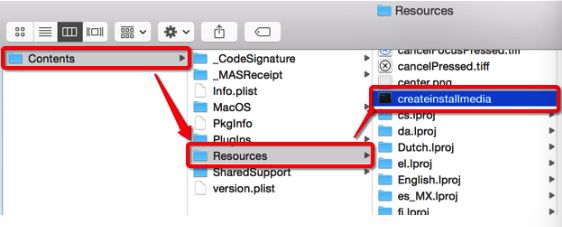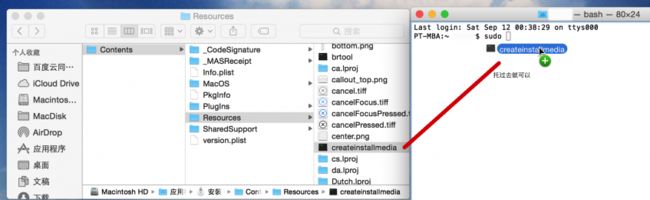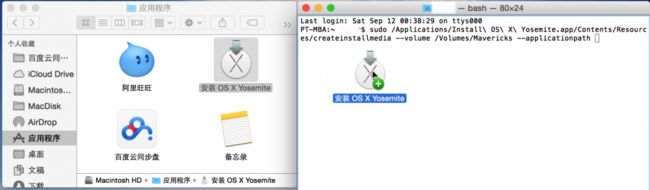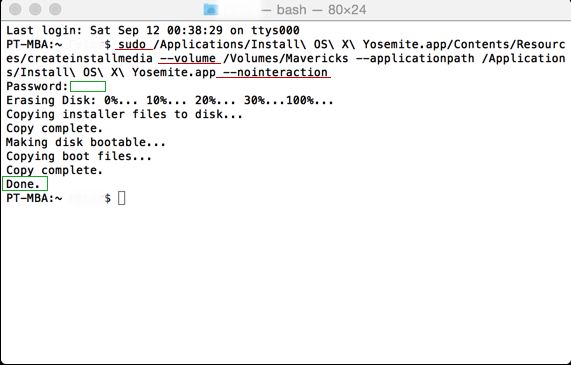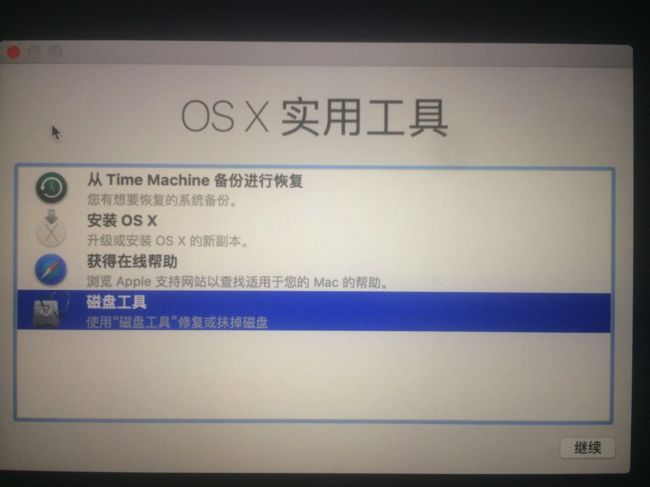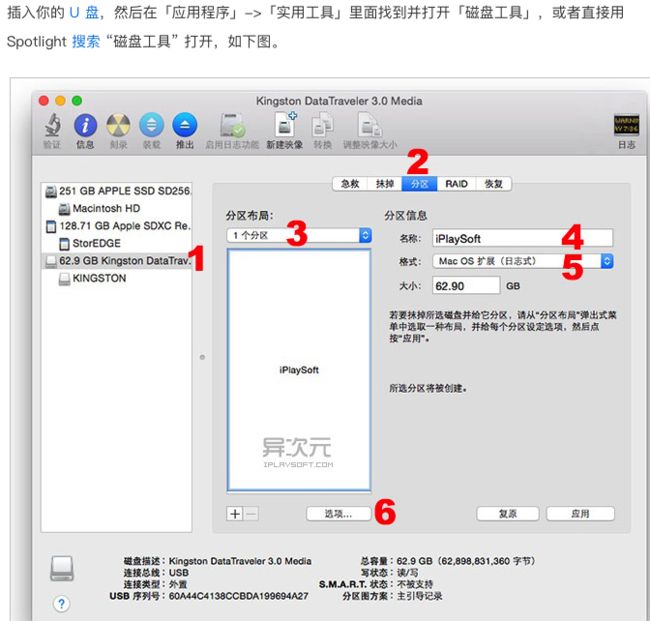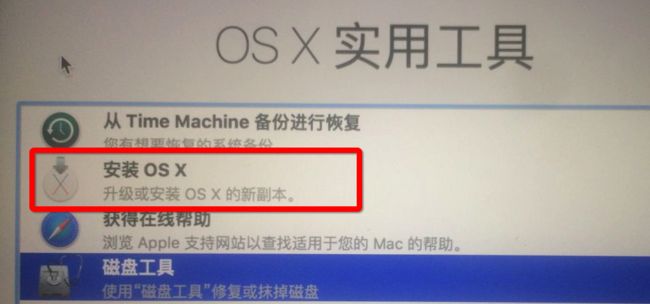最近闲着蛋疼,本想装个双系统.后来在安装完了windows系统时,不小心把MAC系统格了,不知道MAC电脑使用windows系统温度居高不下,CPU80多度,无奈还是想装回MAC系统,于是研究了很多网站,终于装回了MAC系统
PS:如果选择在线恢复系统(option+r) 大部分情况会报错---4403F 百度说是DNS错误,需要换成114.114.114.114 或者8.8.8.8 楼主换了大量DNS后依然没有效果,另外一种使用option + command + r + p 这种在线恢复系统方法依然无效,而且据说时间很久很久.所以还是直接用U盘安装吧!~
上过程:
第一步:你需要去APPstore下载最新版的MAC系统
https://itunes.apple.com/cn/app/os-x-el-capitan/id1018109117
第二部:找一个8G的优盘,做MAC系统启动盘,过程有点复杂
【现在开始】
第一步
插入U盘,打开“终端” 如下图
第二步 多步操作
1、在“终端”输入:sudo+空格 tip: sudo 是提权的意思,将获得此台MACBOOK至高无上的权利。提示符也由 # 变成 $
2、找到 安装 OS X Yosemite.app 安装包,右键选择“显示包内容” 在Contents/Resources/文件夹下找到:createinstallmedia 看下图B
3、将createinstallmedia文件拖入“终端” 如图C
4、输入 --volume+空格 ,之后托入U盘图标至“终端” 如图D
5、输入 --applicationpath+空格 ,之后将包托入“终端” 如图E
OS X Yosemite.app 安装文件需要去MAC APP STORE去下载,一般在应用文件夹下面,如果自已网上下载的就自行找到存储文件位置并托入
6、最后输入 --nointeraction,按“return”(回车)
请看划线部份
系统会显示图下图,并提示你输入电脑登录密码,如果没有密码直接按回车
如果看到 DONE 绿色框那里,就证明完成
PS:copying installer files to disk.... 需要一点时间出现这样的提示很等待直到完成显示 Done。一般不会出错。
第三部分:到这一步已经完成80%了,接下来就是安装系统(5S手机拍出来的照片.像素很渣)
1.重新开机,并且一直按住option按键知道出现.选择刚才你做好的启动盘.
2.对磁盘进行分区
3.我分了两个区,一个MAC一个windows
3-补充:
格式化的过程忘记拍照.在网上找了一个相似的界面.可以按照这个设置来选择
4.选择安装
5.选择安装磁盘,我选了MAC,这两个磁盘就是你刚才分区产生的
6.接下来就是耐心等待,差不都20多分钟就能安装好了